К системному блоку можно присоединить различные внешние устройства. По интерфейсу внешние
устройства весьма разнообразны. Поэтому системный блок имеет в наличие различные внешние разъемы, рассмотрим некоторые из них:
большой разъем LPT, куда подключается принтер или сканера, сейчас их практически не используют, а пользуются разъемами USB;
разъем COM, куда раньше можно было подключить сканер и мышку;
очень широко используется разъем USB, здесь можно подключить множество различных внешних устройств, включая флэш-память, принтеры, дополнительные жесткие диски, цифровые фотоаппараты и многие другие устройства. Данные разъемы могут располагаться помимо задней стенки компьютера, еще и спереди, а также сверху на крышке;
небольшой разъем FireWire, куда подключаются скоростные внешние устройства;
сетевой разъем для того, чтобы подключить локальную сеть или Интернет посредством локальной сети;
маленькие разъемы PS/2, чтобы подключить клавиатуру и мышку.
Внешние устройства компьютера








 Схемотехника телевизионных устройств и устройств отображения информации. (Лекция 7)
Схемотехника телевизионных устройств и устройств отображения информации. (Лекция 7) Электроника и схемотехника. Лекция №6. Усилители. Режимы (классы) усилителей. Многокаскадные схемы. Виды межкаскадной связи
Электроника и схемотехника. Лекция №6. Усилители. Режимы (классы) усилителей. Многокаскадные схемы. Виды межкаскадной связи Алюминиевая бронза
Алюминиевая бронза Рефлексия
Рефлексия Игра в MS Power Point
Игра в MS Power Point 20141123_novodvinskaya_krepost
20141123_novodvinskaya_krepost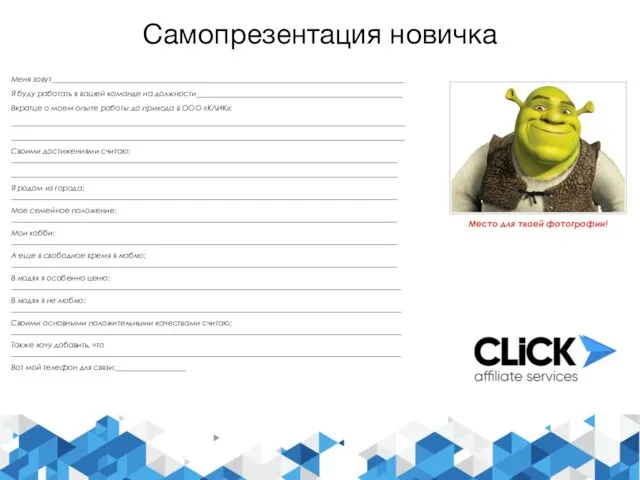 Самопрезентация_новичка
Самопрезентация_новичка Жылу тасымалдағыштың түрлері
Жылу тасымалдағыштың түрлері Inżynieria materiałowa i konstrukcja urządzeń
Inżynieria materiałowa i konstrukcja urządzeń Образовательный проект Дети учат детей
Образовательный проект Дети учат детей Новый угольный терминал. TOSEI
Новый угольный терминал. TOSEI Инженерная подготовка. Подъездная автодорога
Инженерная подготовка. Подъездная автодорога Рабочая программа образовательная область художественно-эстетическое развитие
Рабочая программа образовательная область художественно-эстетическое развитие Обзор методической литературы
Обзор методической литературы Мир на экране здесь и сейчас. Информационная и художественная природа телевизионного изображения
Мир на экране здесь и сейчас. Информационная и художественная природа телевизионного изображения Схемотехника цифровых устройств. Последовательные схемы
Схемотехника цифровых устройств. Последовательные схемы Оборудование для проведения деловых мероприятий
Оборудование для проведения деловых мероприятий Страсні розважання
Страсні розважання Маска. Технологическая последовательность
Маска. Технологическая последовательность Декоративные штукатурки. Известково-песчаные штукатурки
Декоративные штукатурки. Известково-песчаные штукатурки Инженерные изыскания в строительстве
Инженерные изыскания в строительстве ПРОФИЛАКТИКА природоохрана
ПРОФИЛАКТИКА природоохрана Летопись в кадре
Летопись в кадре Псалом 18. Вечнозаветная псалтирь
Псалом 18. Вечнозаветная псалтирь Понятие плитки и ее применение
Понятие плитки и ее применение Догадова Галина
Догадова Галина Работаем над сочинением о роли частиц
Работаем над сочинением о роли частиц Анкетирование
Анкетирование